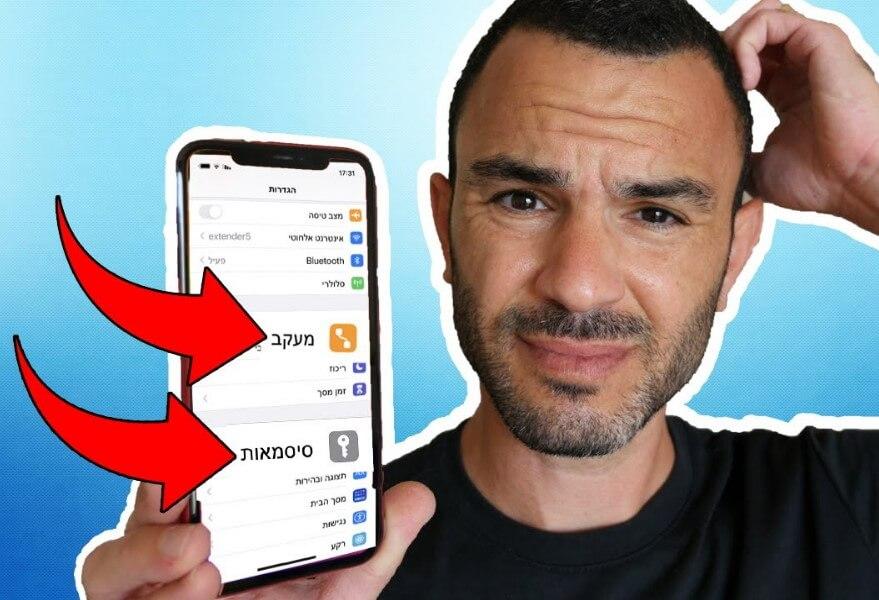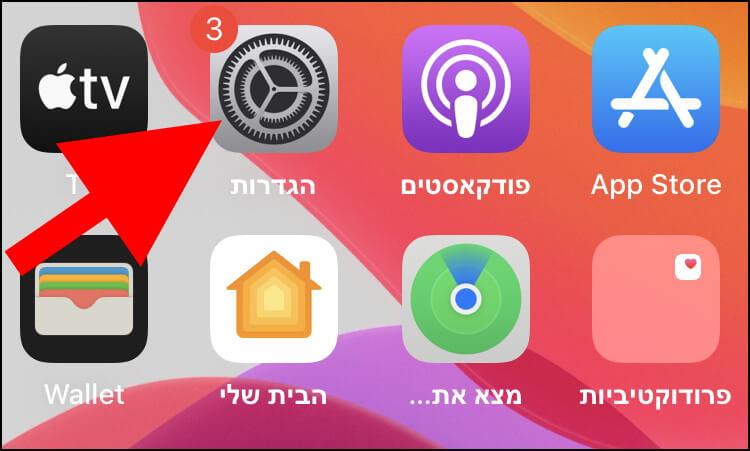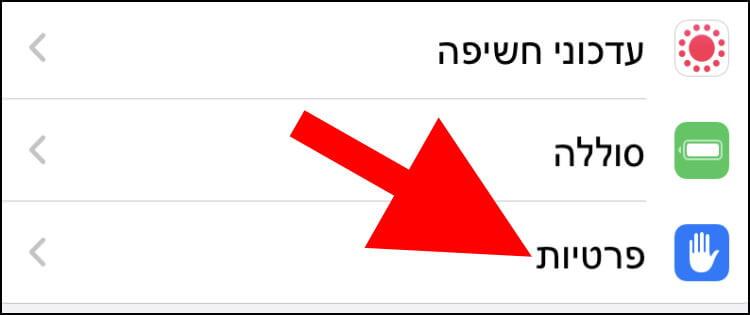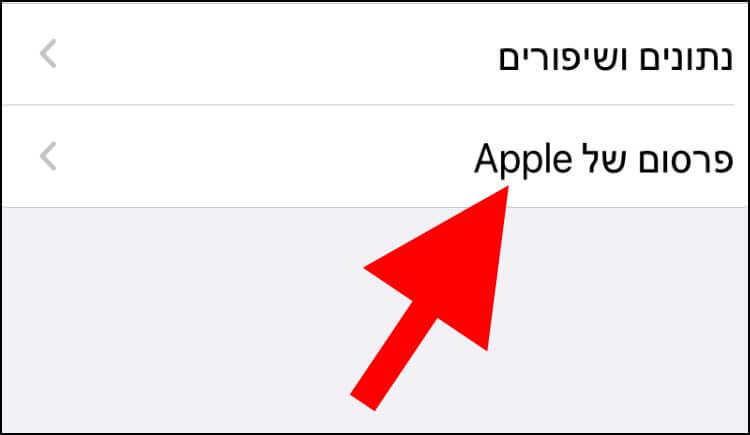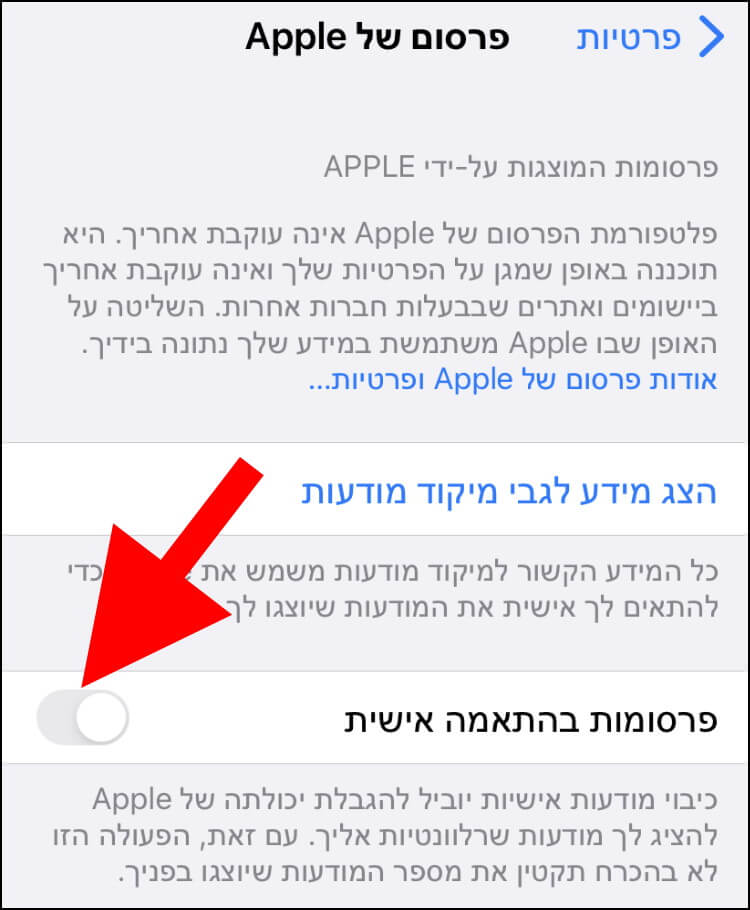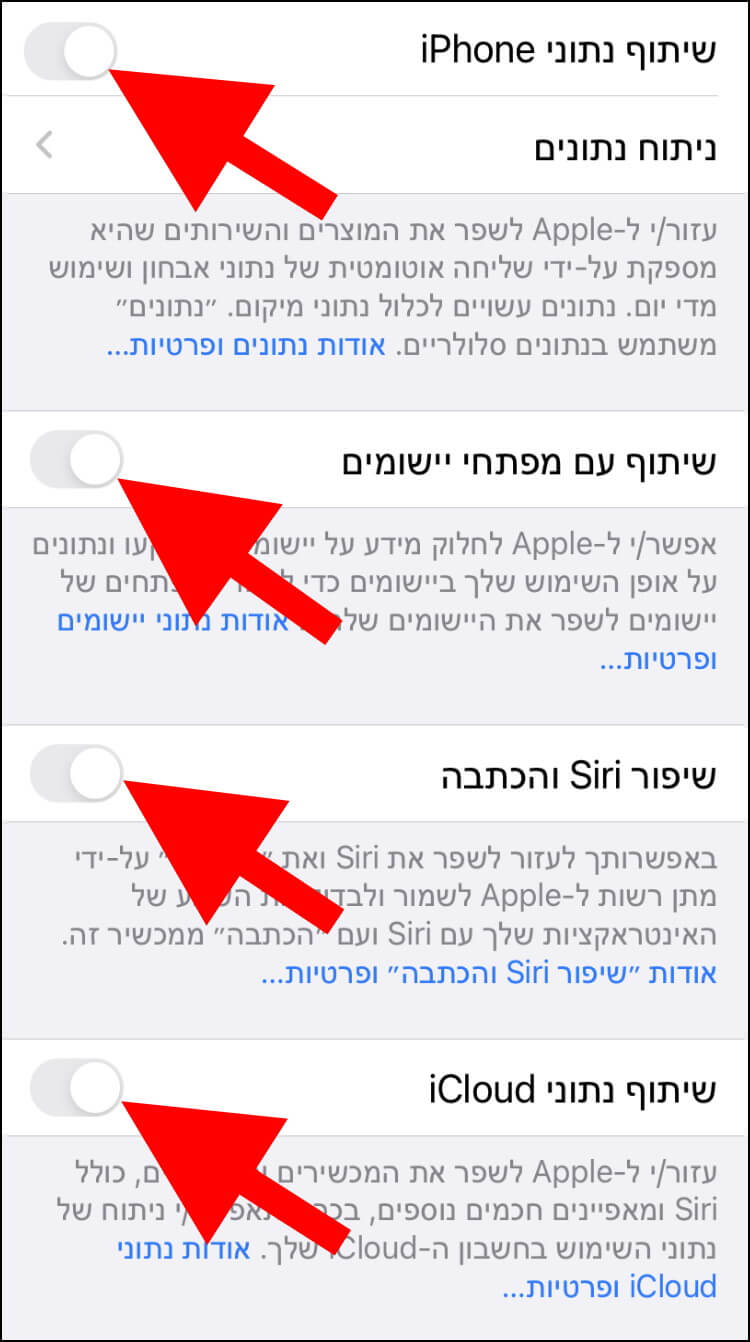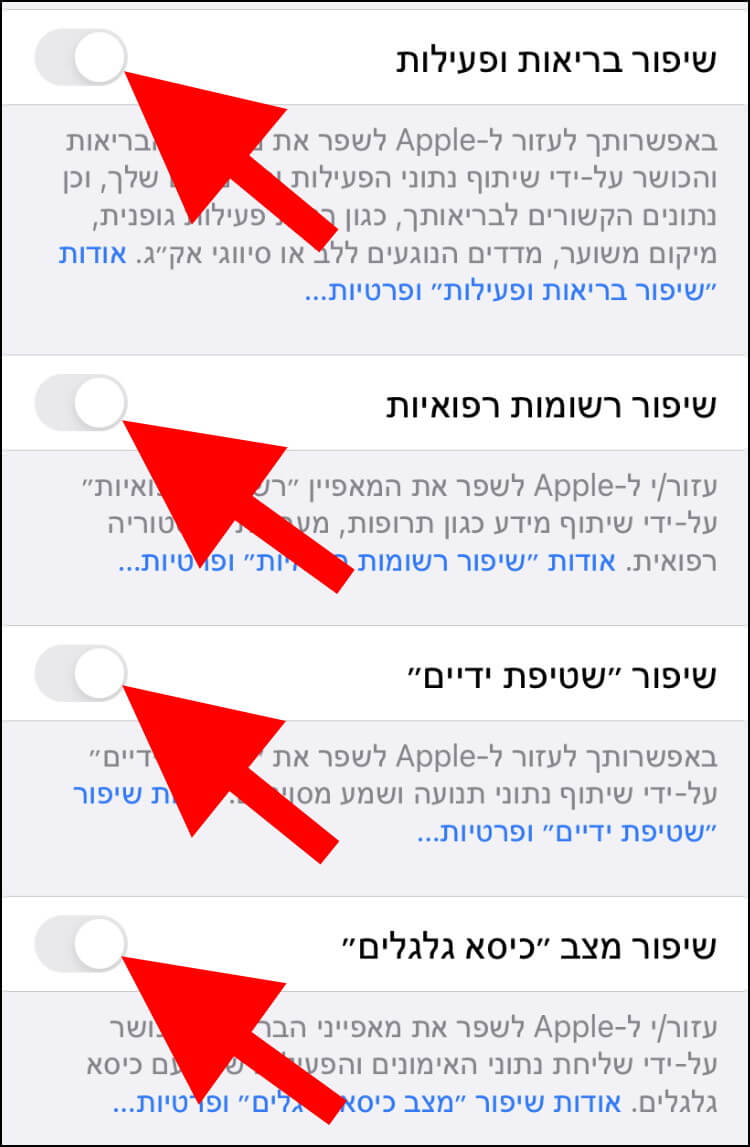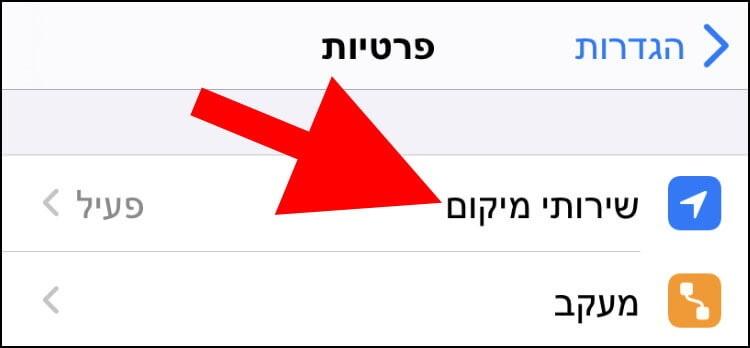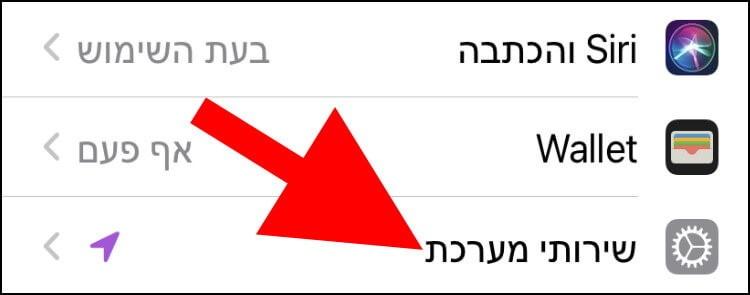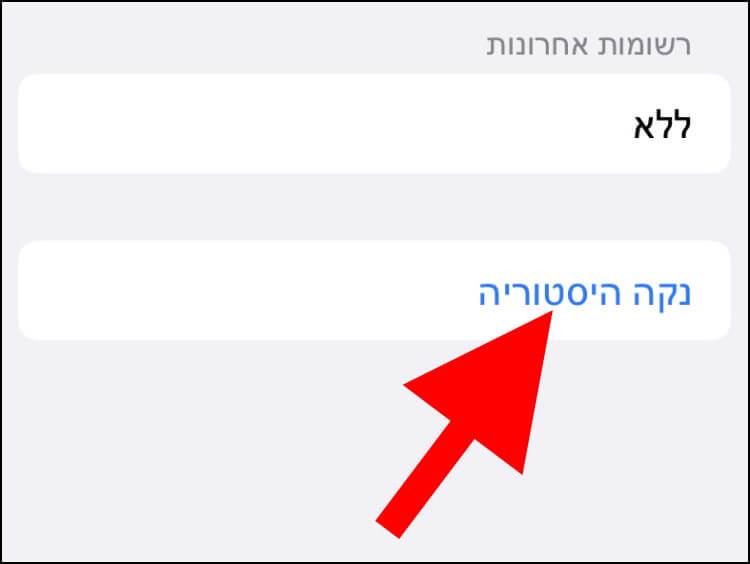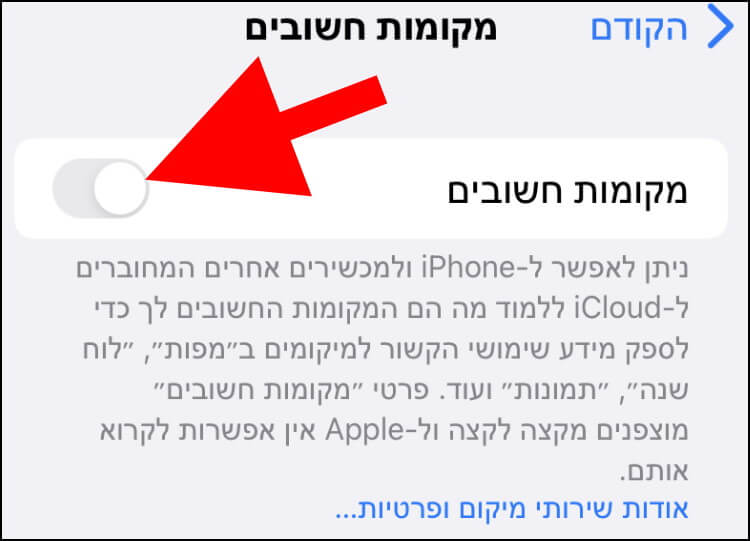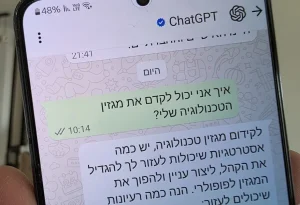אם יש לכם אייפון, כדאי שתדעו שב- iOS יש כמה הגדרות שאם הן מופעלות, מערכת ההפעלה תשתף עם אפל מידע רגיש, כמו המיקום שלכם, חיפושים שביצעתם דרך הדפדפן ואתרים שביקרתם בהם וגם נתונים שונים שנאספו מהאפליקציות השונות שאתם משתמשים בהן מדי יום. כל זאת כדי שאפל תוכל להציג לכם פרסומות המותאמות לתחומי העניין שלכם וגם כדי שהיא תוכל לשפר את האפליקציות והשירותים השונים שהיא מציעה לכם ולשאר המשתמשים.
חשוב לציין שאפל מתחייבת לא לעקוב אחריכם ולא לשתף או למכור את הנתונים והמידע שלכם עם אף גורם צד שלישי. היא משתמשת בהם רק כדי לשפר את המוצרים שלה וכדי להעניק לכם חווית שימוש הרבה יותר טובה ויעילה.
אז חיטטנו קצת בהגדרות והתפריטים השונים שיש ב- iOS ומצאנו מספר הגדרות מעניינות שכדאי לכם לבדוק.
פרסום של Apple
אפל מעוניינת להציג לכם פרסומות מותאמות אישית, כאלה שיתאימו לתחומי העניין שלכם וכדי שהיא תוכל לעשות זאת היא צריכה לאסוף עליכם מידע, באישורכם כמובן. אם אתם לא מעוניינים לשתף מידע אישי עם אפל, בידקו אם ההגדרה הבאה מופעלת:
לחצו על סמל ההגדרות שמופיע במסך הבית.
בחלון ההגדרות, גללו למטה עד שתגיעו לאפשרות "פרטיות" ,לחצו עליה.
בחלון הפרטיות, גללו למטה עד שתגיעו לאפשרות "פרסום של Apple" ,לחצו עליה.
בחלון "פרסום של Apple" בידקו אם האפשרות "פרסומות בהתאמה אישית" מופעלת או כבויה. אם הכפתור בצבע אפור זה אומר שהיא כבויה.
קחו בחשבון שאחרי שתכבו את האפשרות הזו, יש סיכוי גדול שתיתקלו בכל מיני פרסומות שלא ממש קשורות לדברים שמעניינים אתכם או לחיפושים שביצעתם.
נתונים ושיפורים
בהגדרות הנתונים והשיפורים ניתן למצוא הגדרות שונות שעוזרות לאפל לשפר את האפליקציות והשירותים השונים שהיא מציעה, כמו: iCloud, Siri, רשומות רפואיות, מצב "כיסא גלגלים" ואפליקציות אחרות המותקנות באייפון על ידי שיתוף מידע ונתונים שנאספים מאותם שירותים ואפליקציות.
כך תבדקו אם אתם משתפים מידע ונתונים עם אפל: הגיעו שוב לחלון "פרטיות" (הוסבר בשלבים קודמים). גללו למטה עד שתגיעו לאפשרות "נתונים ושיפורים" ,לחצו עליה.
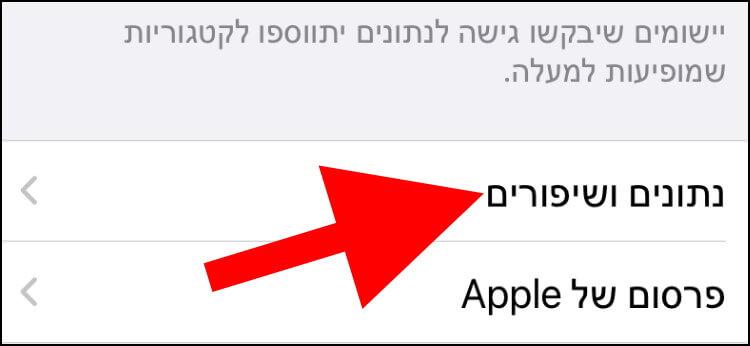
בחלון נתונים ושיפורים יופיעו ההגדרות הבאות: "שיתוף עם מפתחי יישומים", "שיפור Siri והכתבה", "שיתוף נתוני iCloud", "שיתוף בריאות ופעילות", "שיפור רשומות רפואיות", שיפור "שטיפת ידיים" ושיפור מצב "כסא גלגלים".
בחרו אילו מההגדרות אתם מעוניינים לכבות ואילו מהן אתם רוצים להפעיל. אם אתם רוצים לכבות את כל ההגדרות בבת אחת, פשוט לחצו על האפשרות "שיתוף נתוני iPhone" שמופיעה בחלק העליון של החלון.
אגב, שיתוף מידע באופן רציף פוגע גם בחיי הסוללה של המכשיר.
מקומות חשובים
אפל שומרת מקומות חשובים שביקרתם בהם בטענה שזה עוזר לה לספק מידע שימושי הקשור למיקומים באפליקציות הבאות: מפות, לוח שנה, תמונות ועוד. לפי החברה, המידע שמגיע אליה מוצפן מקצה לקצה ולאף אחד חוץ ממנה אין אפשרות לקרוא אותו.
אם אתם לא מעוניינים לשמור את היסטוריית המיקומים שלכם ולשתף אותה עם אפל, בידקו שהאפשרות "מקומות חשובים" כבויה.
הגיעו לחלון "פרטיות" (מוסבר בשלבים קודמים). לאחר מכן, לחצו על "שירותי מיקום".
בחלון "שירותי מיקום", גללו למטה עד שתגיעו לאפשרות "שירותי מערכת" ,לחצו עליה.
בחלון "שירותי מערכת", גללו למטה עד שתגיעו לאפשרות "מקומות חשובים" ,לחצו עליה. לאחר מכן, תצטרכו להקליד את הסיסמה שלכם או להזדהות באמצעות זיהוי פנים.
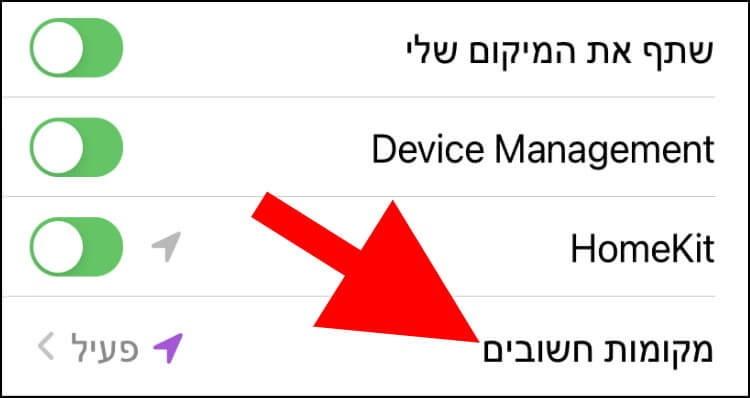
בחלון מקומות חשובים תוכלו לראות את כל המקומות שהייתם בהם. אם תרצו למחוק את היסטוריית המיקומים, לחצו על האפשרות "נקה היסטוריה".
אם אתם לא מעוניינים שאפל תשמור את המקומות שהייתם בהם, לחצו על כפתור ההזזה שנמצא ליד האפשרות "מקומות חשובים" וכבו אותה.
סרטון – הגדרות שכדאי לבדוק באייפון
כעת, אפל לא תשמור יותר את המקומות שהייתם בהם, אך גם כאן יש לקחת בחשבון שכיבוי האפשרות הזו יכול לפגוע בחווית השימוש.